Chính vì vậy, dọn "rác" Windows thủ công bằng tay không chính là một lựa chọn khôn ngoan. Với cách này, có thể bạn sẽ không thể dọn dẹp sạch sẽ được Windows, song nó sẽ phần nào giảm thiểu một lượng "rác" phát sinh lâu ngày và góp phần giúp Windows hoạt động nhanh, ổn định hơn.
1. Xóa dữ liệu tạm trong thư mục Temp
Temp là thư mục chứa một số dữ liệu lưu tạm. Chẳng hạn khi bạn cài đặt một phần mềm từ tập tin *.msi thì có thể dữ liệu bên trong sẽ được giải nén vào thư mục Temp. Ngoài ra, khi duyệt web, nếu bạn tùy chọn chỉ mở xem đối với một tập tin cần tải về thì mặc định tập tin đó sẽ được tải vào đây. Song có thể sau khi sử dụng xong, những dữ liệu đó vẫn chưa được xóa đi gây tốn dung lượng ổ cứng.
Lúc này, bạn chỉ việc vào My Computer, gõ %temp% lên thanh địa chỉ, rồi xóa tất cả dữ liệu bên trong. Bạn có thể yên tâm xóa tất cả dữ liệu này mà không lo ảnh hưởng tới hệ thống.
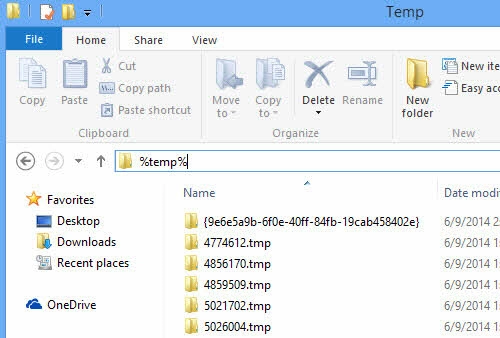
Lưu ý, có thể sẽ có một số tập tin không xóa được thì bạn cứ việc bỏ qua.
2. Xóa khóa "rác" trong Registry! Editor
Đầu tiên bạn vào Start, Run, gõ regedit, nhấn Enter. Sau đó, duyệt theo cây thư mục sau:
HKEY_CURRENT_USER\Software\Microsoft\Windows\CurrentVersion\Run.
Trong mục Run, bạn kiểm tra các khóa bên trong xem liệu có khóa nào tương ứng với một phần mềm đã xóa trước kia nhưng vẫn còn tồn tại thì nhấn chuột phải vào, chọn Delete.
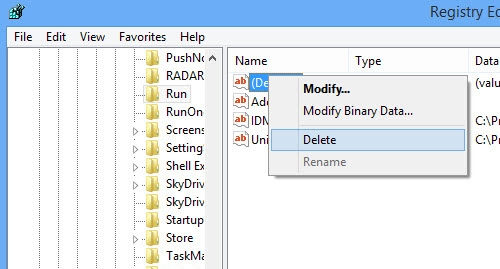
Thao tác tương tự với cây thư mục:
HKEY_LOCAL_MACHINE\SOFTWARE\Microsoft\Windows\CurrentVersion\Run.
3. Xóa dữ liệu trên trình duyệt
Những dữ liệu được lưu trên trình duyệt chưa hẳn là rác, nhưng sau một thời gian sử dụng, bạn nên xóa những dữ liệu này. Mỗi trình duyệt có cách thao tác khác nhau, như với Firefox thì bạn vào Options, chọn thẻ Privacy, nhấn clear your recent history.
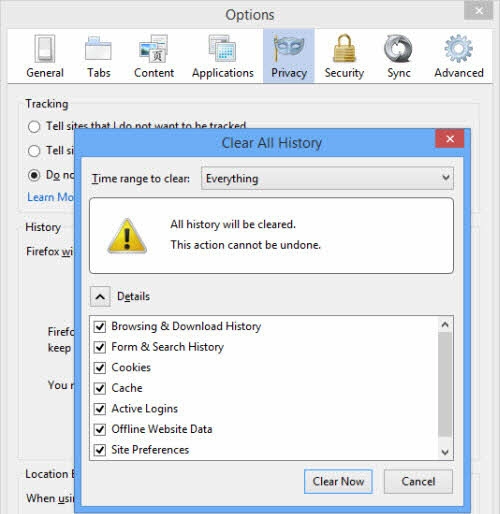
Trong danh sách hiện ra, chọn những loại dữ liệu muốn xóa, đặc biệt là Offline Website Data, rồi nhấn Clear Now.
4. Sử dụng công cụ có sẵn trên Windows
Từ rất lâu, Microsoft đã tích hợp công cụ dọn dẹp ổ đĩa cho hệ điều hành Windows của mình. Theo đó, bạn chỉ việc nhấn chuột phải vào phân vùng muốn dọn "rác", chọn Properties, Disk Cleanup.
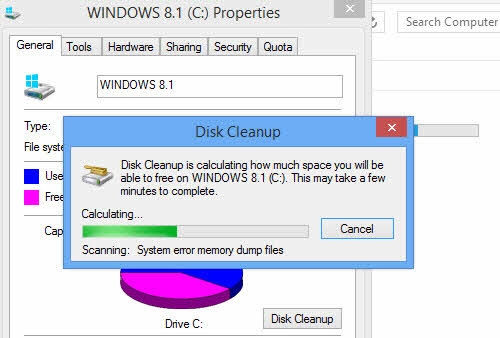
Đợi chút cho công cụ quét và gom "rác", rồi bạn chọn tất cả trong danh sách hiện ra, nhấn OK, Delete Files.
Nguồn thông tin được HOCHOIMOINGAY.com sưu tầm từ Internet